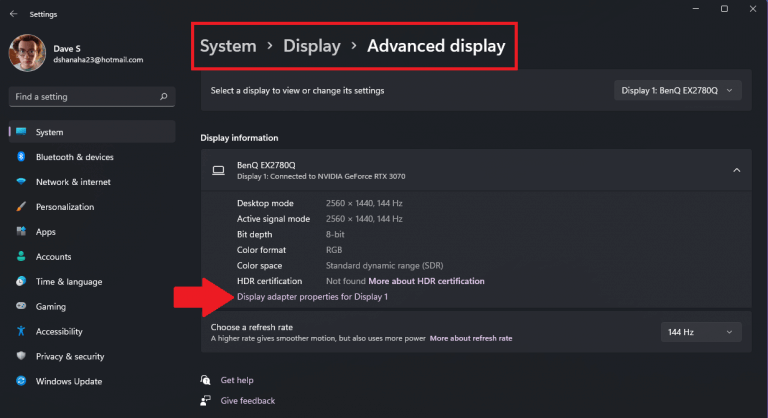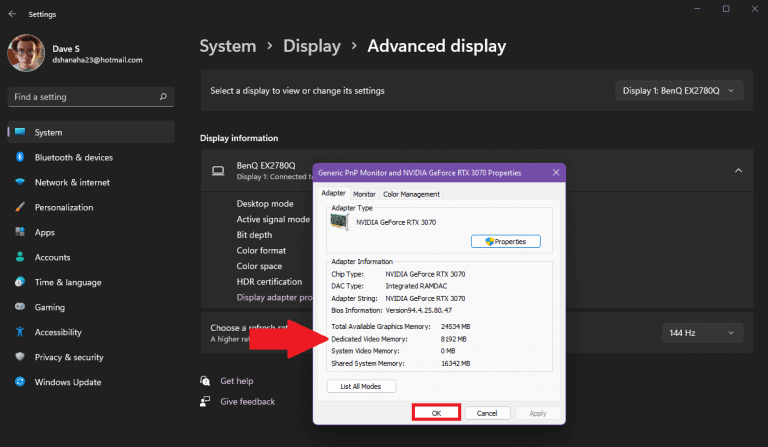Mengden Windows 11 VRAM eller Video Random-Access Memory er mengden minne GPUen bruker til å lagre informasjon den trenger for å gjengi bilder på skjermen. Følg denne veiledningen for å lære hvordan du finner hvor mye VRAM som er tilgjengelig på Windows 11.
Windows 11 VRAM
Tenk på VRAM som RAM for din GPU. Å finne ut hvor mye som er tilgjengelig er avgjørende for å få best mulig ytelse fra Windows 11.
Heldigvis inkluderer Microsoft et innebygd alternativ i Windows 11, så du trenger ikke å laste ned og installere en tredjepartsapp for å finne den. Her er hva du skal gjøre for å finne ut hvor mye videominne din GPU bruker.
1. Åpne Innstillinger (Windows-tast + I hurtigtast).
2. Gå til System > Skjerm > Avansert visning
3. Klikk Skjermadapteregenskaper for skjerm 1. Hvis du har flere skjermer, velg din foretrukne skjerm. Et vindu åpnes som viser skjermadapteregenskapene for den valgte skjermen.
4. Gå til Dedikert videominne for å se hvor mye som er tilgjengelig. Klikk OK når du er ferdig.
Slik finner du ut hvor mye VRAM som er tilgjengelig. Hvis du er mer interessert i videominne for spill, bør du vurdere GPU-planlegging for å få den beste spillytelsen. Microsoft gir sin egen veiledning om hvordan Windows håndterer videominneadministrasjon og GPU-planlegging.
Har du en bedre eller raskere måte å få mengden videominne din GPU bruker på? Gi oss beskjed i kommentarene!